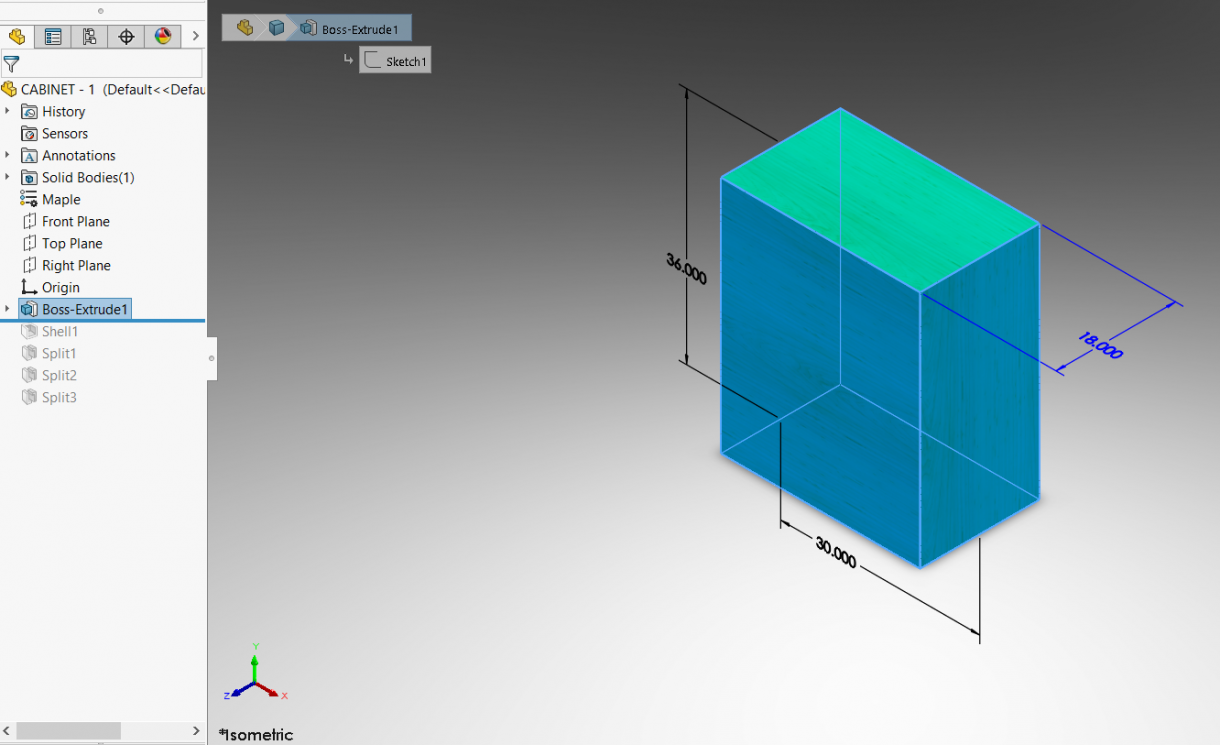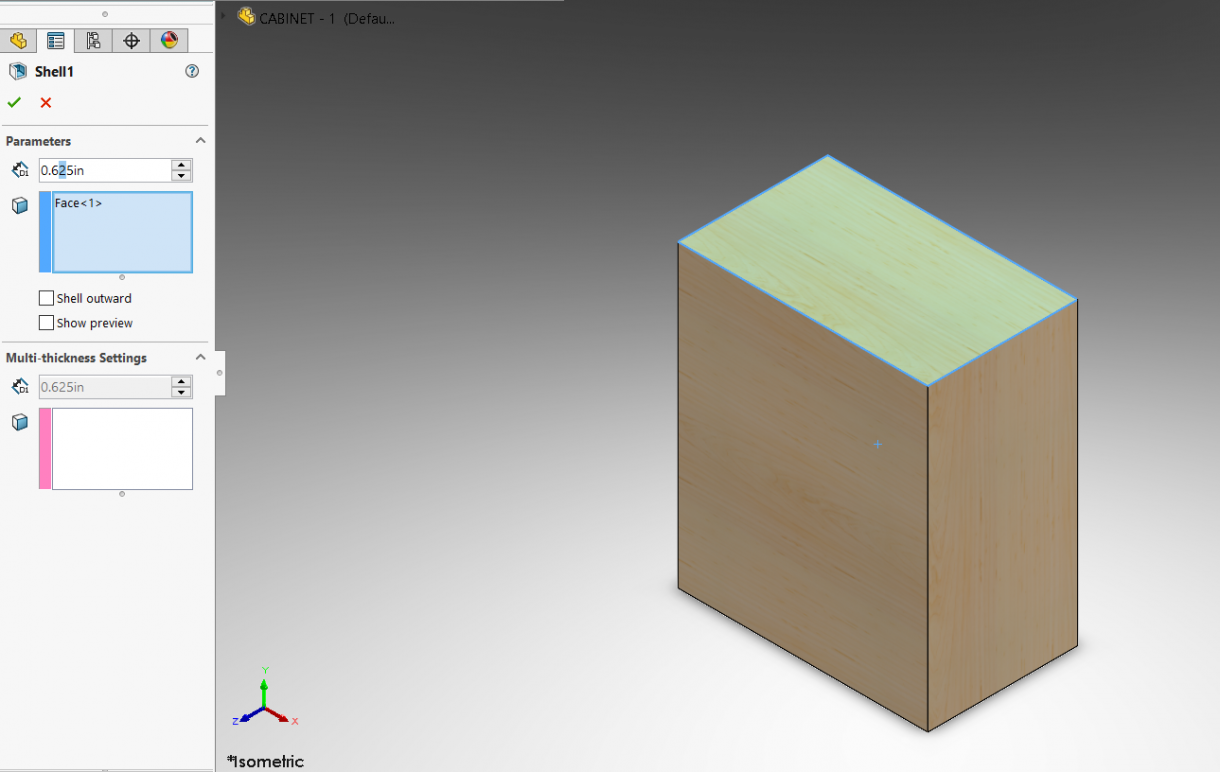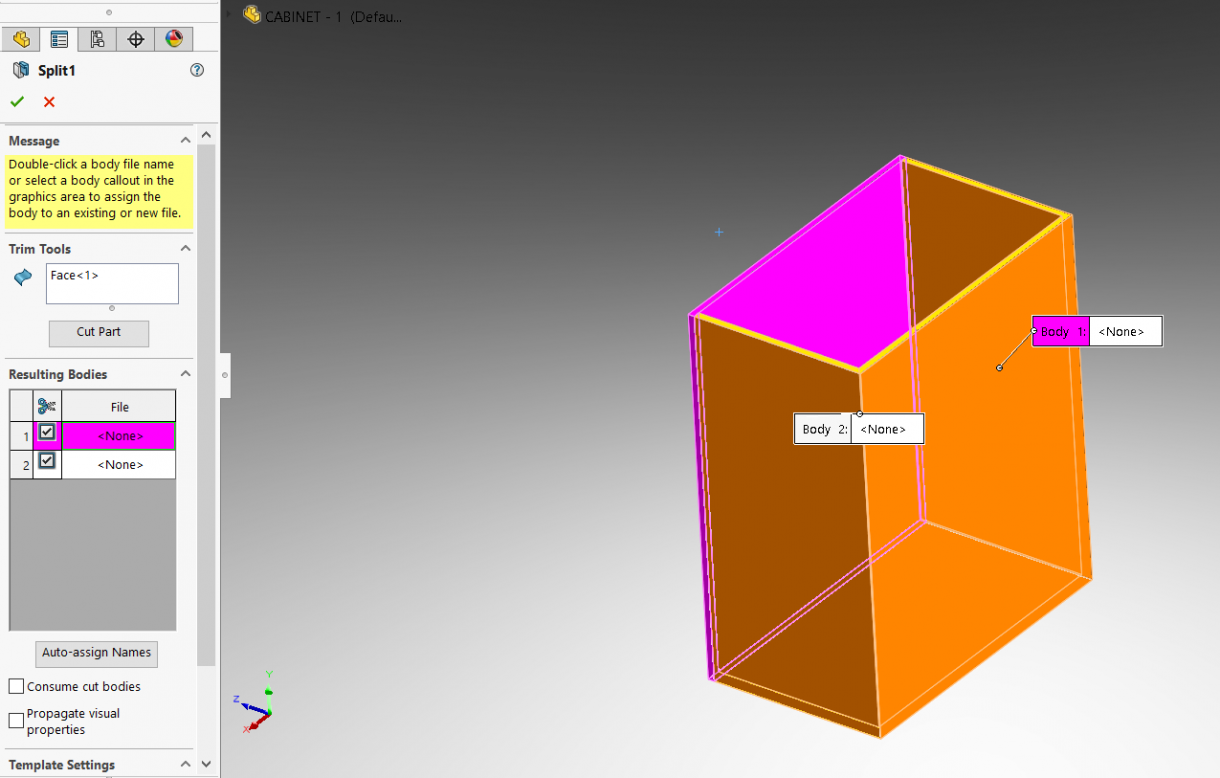简单SOLIDWORKS橱柜制作1部分
本文由詹姆斯Swackhammer2020年11月7日更新
文章
在这个四部分橱柜木工系列我将通过使用SOLIDWORKS设计一个大型木橱柜的步骤,下面所示的橱柜通常用于前门入口。
我看到SOLIDWORKS几乎被用于所有事情。不相信我?这里有一份开箱使用的物品清单(双关语):拉链、玩具积木、3D打印花、手机发射塔,清单还在继续。hth华体会全站app人们容易忘记的一件事是木工行业。我将分解一些制作橱柜的简单步骤。
从平面中部挤压开始
首先在前平面上画一个简单的草图,使用中心矩形工具并拖出。不要忘记完全定义维度。我用中间平面挤压。如果你使用中心矩形和中平面挤压,原点将在中间。我更倾向于对集合这样做但这也比原点在任意角落要好。
定义材料厚度
下一步建立我们的材料厚度。我尽量使用标准的材料厚度,因为这样更容易购买和制作。由于我可以从我当地的五金店购买5/8″,我更经常使用这个维度,它也提供了很高的强度。shell命令现在用于删除顶部。橱柜的顶部通常是较好的材料,如花岗岩台面,木块或真正的硬木。
拆分橱柜
接下来的步骤就是我们看到的柜子碎片爆发的地方。一个常用的命令,Split,是用来分离方块的。分裂位于直接编辑选项卡或使用搜索。我们总共需要三个Split命令。第一次分裂,我们选择最终的正面的内部面。现在你将有两个身体作为前面的部分和盒子的其余部分。
对于第二次Split,我们同时抓取侧边的内面。至于最后的分割命令,最好是分开底部的部分,因为我们希望它是一个完整的长度。我们总共有5个身体,正面,两面,背面和底部。
在下一篇文章中
我们将分开前面的抽屉前面,一个底部的门和谈论斜接。关于另一个木工的例子,请查看我的健身台设计文章。
订阅获取更新
请填写此表格,以获得与此主题相关的文章的电子邮件: